Kliknięcie na ikonę ![]() z górnej listwy narzędziowej w widoku poczta uruchamia kreatora korespondencji seryjnej.
z górnej listwy narzędziowej w widoku poczta uruchamia kreatora korespondencji seryjnej.
Na 1 stronie kreatora wybieramy "Adresowanie kopert" i klikamy przycisk dalej.
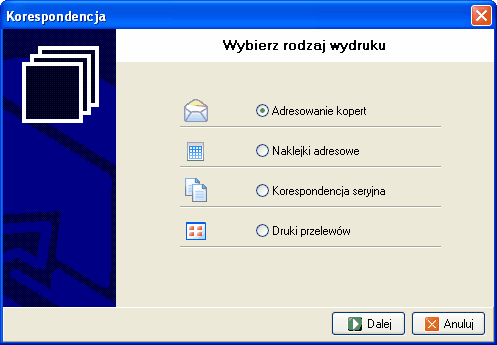
Rys. 1 zrzut ekranu pokazujący pierwsze okno kreatora korespondencji
Na następnej stronie wskazujemy źródło danych. Do wyboru mamy następujące opcje
| • | zaznaczone osoby - adresowanie zostanie wykonane dla osób, które zostały oznaczone w kolumnie "X" w widoku osoby |
| • | wznowienia - adresowanie zostanie wykonane dla tych klientów dla których w zadanym na kolejnej stronie okresie przypada termin wznowienia polisy |
| • | płatności - adresowanie kopert zostanie wykonane dla tych klientów dla których w zadanym na następnej stronie okresie wypada płatność jednej z rat polisy |
| • | polisy z filtra - adresowanie kopert do osób, które są właścicielami polis przefiltrowanych wcześniej w widoku polisy |
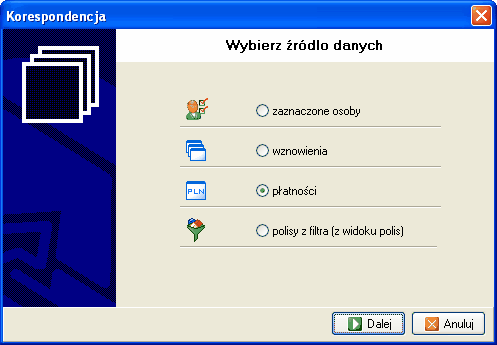
Rys. 2 Zrzut ekranu pokazujący drugie okno kreatora korespondencji
Po kliknięciu na przycisk dalej wybieramy rozmiar koperty. Na tym etapie możemy również dodać lub zmodyfikować parametry kopert. Klikając na przycisk "edytuj wzór koperty" możemy ustawić takie parametry jak szerokość i wysokość koperty, orientacje i wielkość czcionki dla danych adresata.
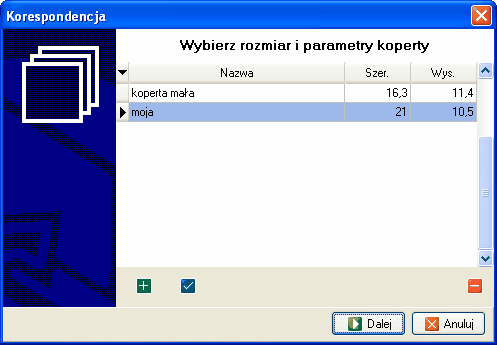
Rys. 3 Zrzut ekranu pokazujący trzecie okno kreatora korespondencji
Po kliknięciu na przycisk dalej, o ile wybraliśmy źródło danych "wznowienia" lub "płatności", pojawi się strona na której wprowadzamy zakres danych. Na zakres składa się przedział czasu a dodatkowo dane można ograniczyć do wybranego TU, wybranej nazwy lub wybranego agenta.
Kolejne kliknięcie przycisku dalej kończy pracę kreatora, którą zatwierdzamy klikając przycisk koniec, co rozpoczyna generowanie kopert.
Wynikiem powyższych działań jest lista osób w tabelce z lewej strony ekranu. Podświetlenie osoby z listy powoduje wyświetlenie podglądu zaadresowanej koperty. Klikając na kolumnę ze znaczkiem x możemy zaznaczać bądź odznaczać osoby do wydruku. Ikonki dostępne pod tabelką pozwalają na zaznaczenie wszystkich polis, odznaczenie polis, zaznaczenie odwrotne oraz na zaznaczenie wszystkich polis w dól od aktualnej pozycji kursora w tabelce.
Wszystkie zaznaczone rekordy można wydrukować klikając na ikonkę drukarki na górnej listwie narzędziowej.
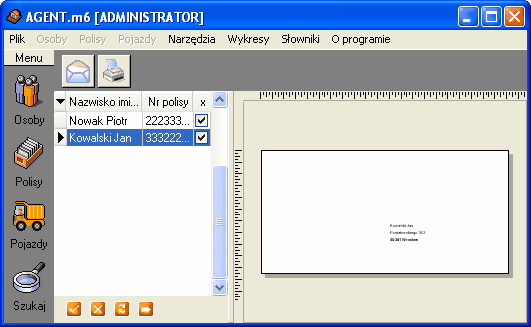
Rys. 4 Zrzut ekranu pokazujący czwarte okno kreatora korespondencji
Przykład praktyczny: Zaadresuj koperty do wszystkich klientów, dla których w zadanym przedziale czasu przypada wznowienie polisy
Rozwiązanie: Z lewego menu wybierz ![]() . W lewym górnym rogu otwartego okna do tworzenia korespondencji seryjnej kliknij na ikonę
. W lewym górnym rogu otwartego okna do tworzenia korespondencji seryjnej kliknij na ikonę ![]() .
.
Otworzy się okienko kreowania korespondencji , w którym wybieramy "Adresowanie kopert" i klikamy przycisk "Dalej"
W kolejnym okienku wybieramy źródło danych "Wznowienia" i klikamy przycisk "Dalej"
W następnym okienku wybieramy wielkość koperty i czcionki w druku, możemy również dodać nowy model koperty. Klikamy "Dalej"
W ostatnim okienku podajemy zakres wyszukiwania danych - wprowadzamy daty od: 01.04.2006 do 01.05.2006
W efekcie po lewej stronie ekranu wyświetla nam się lista osób spełniających podane kryteria (Nowak Piotr i Kowalski Jan).
Jeśli chcemy wydrukować koperty dla obu klientów należy wpierw upewnić się że ich nazwiska są zaznaczone w polu "x"
Kliknięcie ikonki ![]() spowoduje wydruk kopert.
spowoduje wydruk kopert.